LINE Botで友だちと遊べるリバーシ開発(1) 手順書
はじめに
こんにちは。本シリーズはLINE Developers CommunityのYoutubeチャンネル内で公開されている0からのプログラミングシリーズとの連動企画です。
動画では愉快な先生と一緒に楽しい&分かりやすい解説付きで学べます。是非動画と一緒にお楽しみ下さい♪
クマくん、ファンク先生と一緒に楽しく学ぼう!
プログラミングをやったことの無い方はそのPCで今日から始めよう!【0からのプログラミングシリーズ】を、
少しだけやったことがある方はMr.パイソンの格付けチェックである程度知識がついているかをチェックしてから本シリーズに進むことをオススメします。
本シリーズでわかること
はじめてのアプリ作成と題して、LINE Botで友だちと遊べるリバーシを開発する手順を学ぶことが出来ます。

なお、本シリーズでは特に断りの無い限り「アプリ」 = 「LINE Bot」を指します。
本記事で解説すること
- 開発環境とサンプルコードの準備
- Channel SecretとChannel Access Tokenの取得
- ngrokの設定
- 取得したキーの入力
- 公開URLの取得
- Webhook URLの入力
- メインプログラムの実行
- 動作確認
開発環境の準備
本シリーズではGoogle Colabを開発環境として利用します。以下のリンクをクリックしてください。
※ 別タブで開いて下さい。
こちらのGoogle Colabノートブックは筆者が作成したものです。開いた後は、メニューの「ドライブにコピーを作成」をクリックして、ご自身のドライブに保存し、それを編集するようにして下さい。

Channel SecretとChannel Access Tokenの取得
アプリを開発するために必要な開発者アカウントの作成と、アプリの作成を行います。既に終わっている方は読み飛ばして下さい。
はじめてLINEのAPIを利用して開発を行う方は開発者アカウントの作成が必要です。
手順は公式にて分かりやすく解説されておりますので以下を参照しながら作成して下さい。
作成出来たらLINE Bot用のChannel SecretとChannel Access TokenをそれぞれLINE Developerからコピーして控えておきます。
LINE Developersのトップから作成済みのアプリをクリックします。
Secretはチャネル基本設定タブから、Access TokenはMessaging API設定タブの中で発行後コピー出来るようになります。
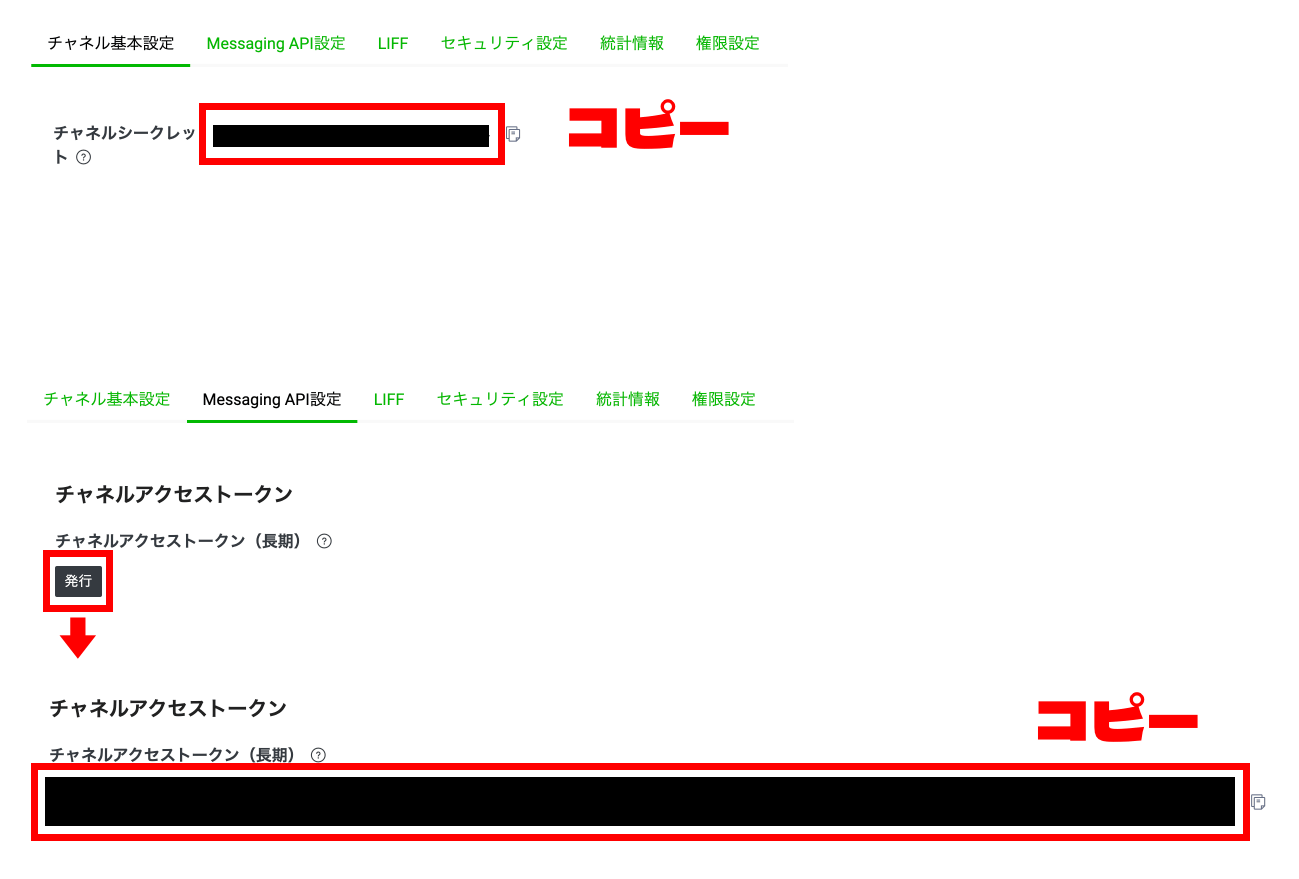
ngrokの設定
ngrokのサイトを開き、Sign upをクリックしてユーザー登録を行います。
登録が終わったら左サイドバーの「Your Authtoken」をクリックし、表示されたトークンを控えておきます。
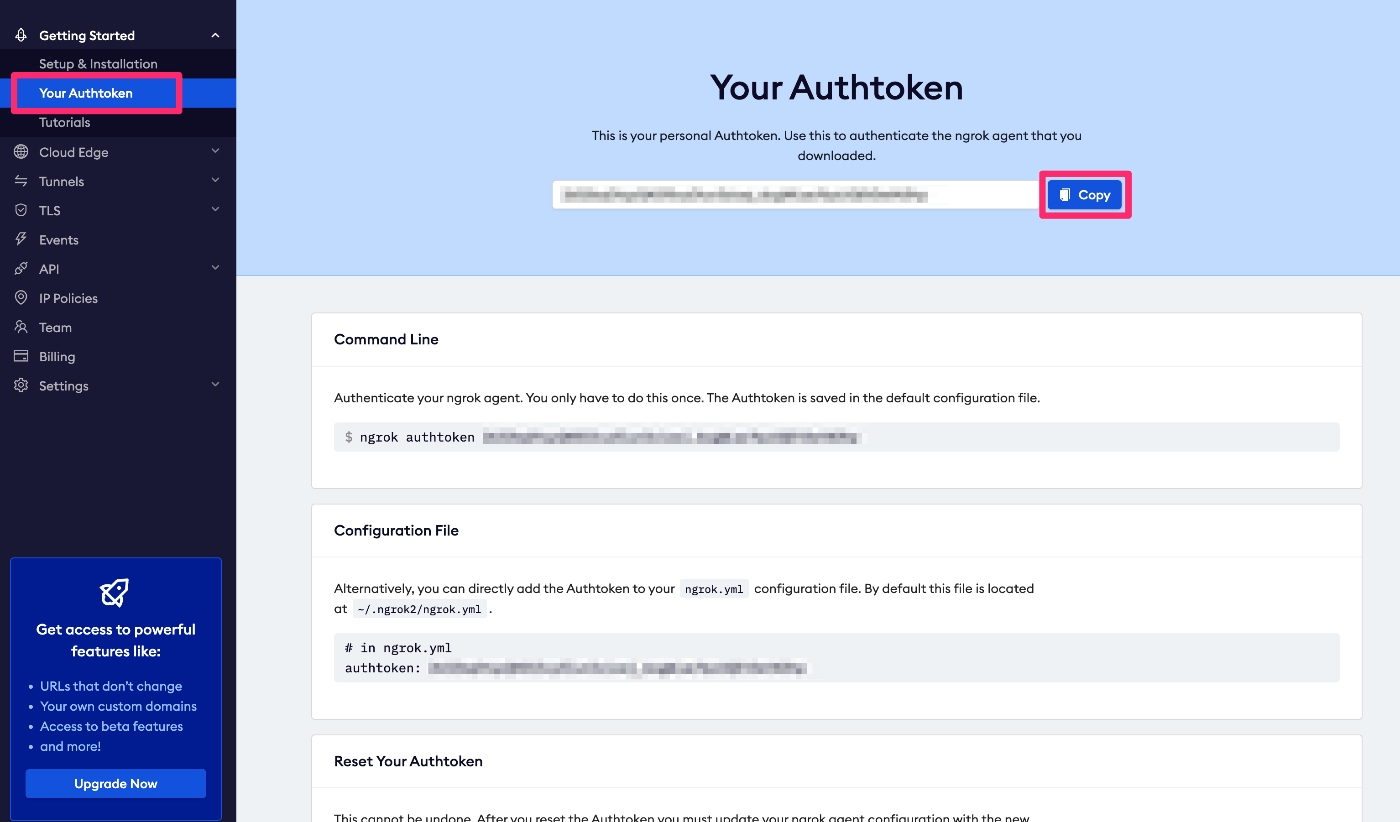
取得したキーの入力
LINE Developersから取得したChannel Secret、Channel Access TokenとngrokのAuthtokenをGoogle Colabに入力します。
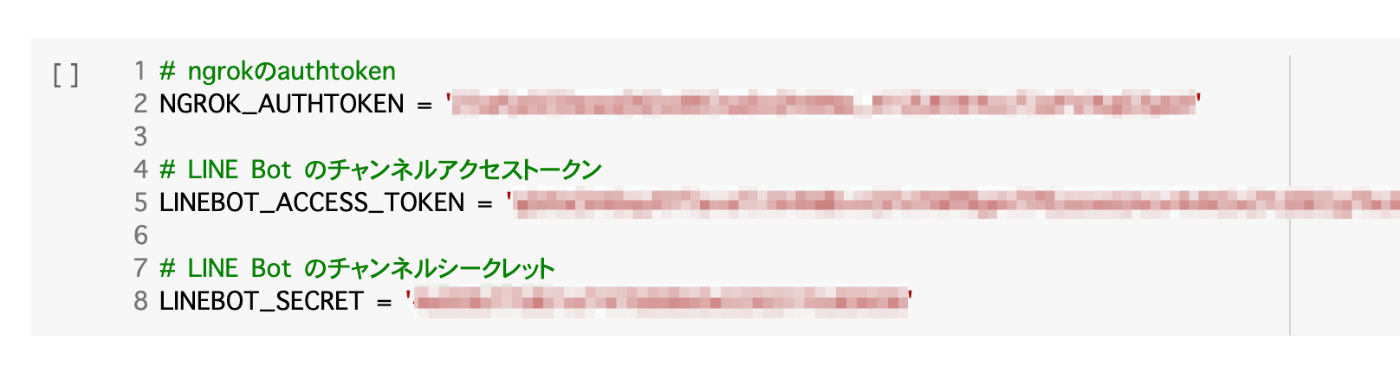
公開URLの取得
入力出来たら、Google Colab上のngrokを実行しましょう。コードブロックの左上の再生ボタンを順にクリックします。

3つ目のブロックを実行すると下部にURLが表示されます。このURLでノートブックが公開された、という意味です。この段階だとメインプログラムを実行していないのでエラーになります。
Webhook URLの入力
前項で入手したURLの「http」を「https」に変更し、LINE Developers、Messaging APIタブのWebhook URLにコピーし、保存します。
また、Webhookの利用もONにします。
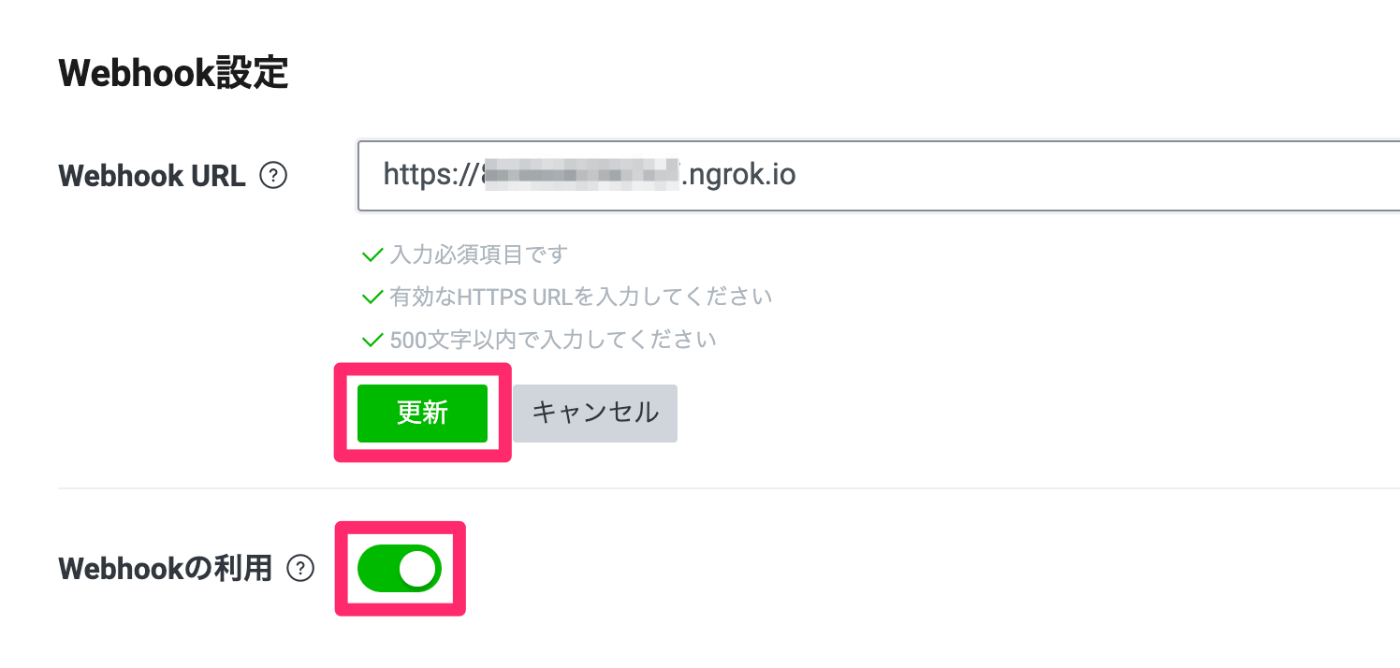
メインプログラムの実行
アプリの準備、メインプログラムのコードブロック左上の再生ボタンをクリックして実行します。これでngrokを通じてメインプログラムとLINEのチャネルが接続されました。
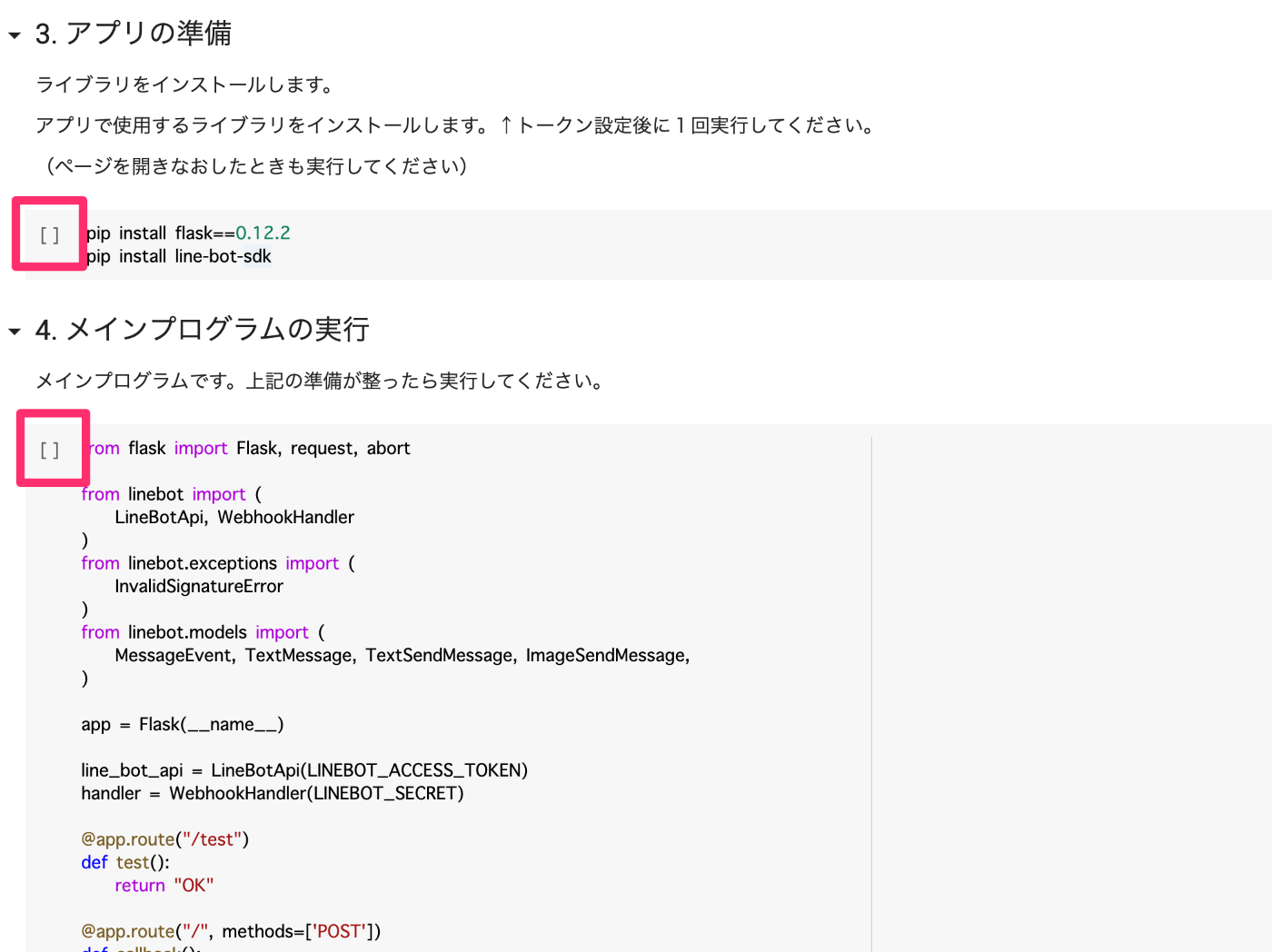
動作確認
LINE Developers、チャネルのMessaging APIタブ内上部のQRコードを撮影し友だちになった後、適当に話しかけます。話しかけた言葉をオウム返ししてくれれば成功です。
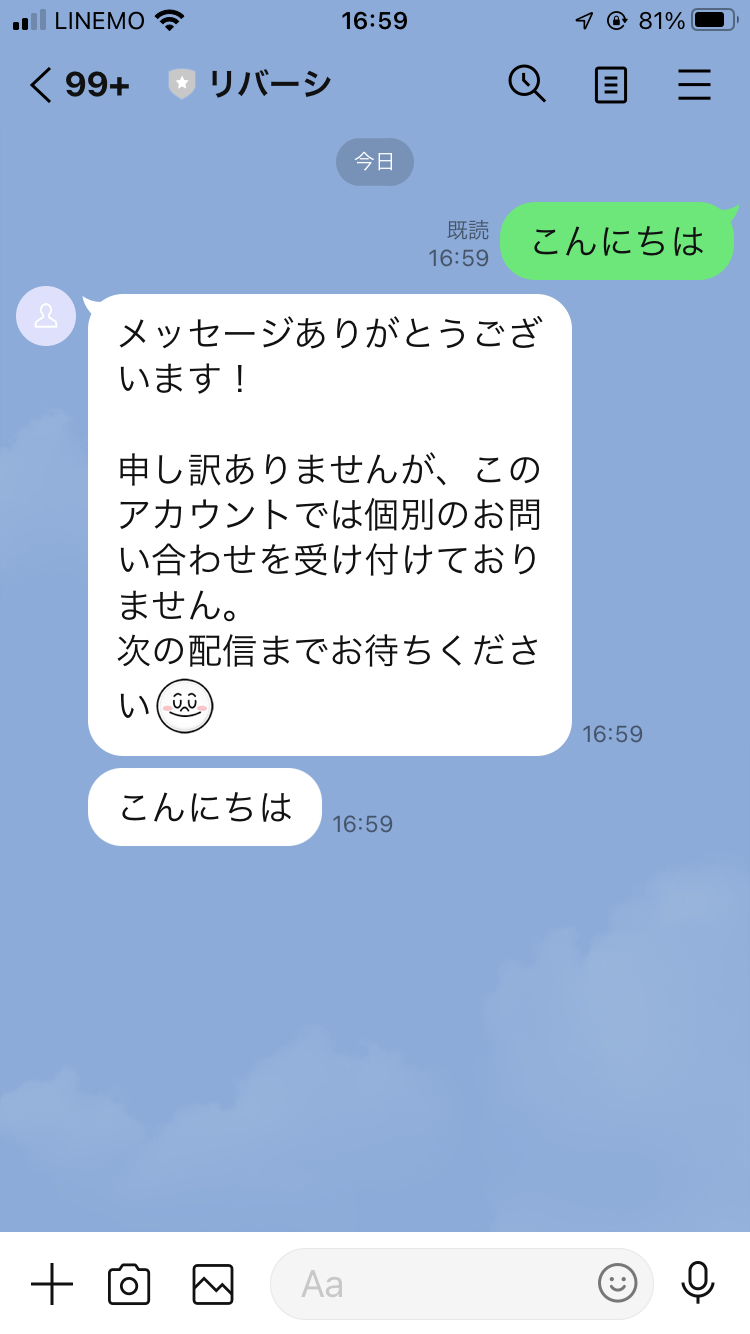
まとめ
本記事ではLINEでアプリを作るための準備とアプリでオウム返しが出来るまでの手順を解説しました。次の記事では実際にリバーシを開発していきます。
Discussion